Rumah >Tutorial mudah alih >telefon Android >Bagaimana untuk menetapkan lampu penunjuk pengecasan telefon bimbit Huawei_Cara menetapkan lampu penunjuk pengecasan telefon bimbit Huawei
Bagaimana untuk menetapkan lampu penunjuk pengecasan telefon bimbit Huawei_Cara menetapkan lampu penunjuk pengecasan telefon bimbit Huawei
- WBOYke hadapan
- 2024-05-06 11:04:26570semak imbas
Apabila telefon bimbit Huawei sedang dicas, tetapan lampu penunjuk boleh membantu kami memahami status pengecasan dan memudahkan penggunaan harian. Editor PHP Baicao membawakan anda kaedah tetapan terperinci penunjuk pengecasan telefon mudah alih Huawei untuk menyelesaikan masalah paparan penunjuk yang anda hadapi semasa proses pengecasan. Teruskan membaca untuk mengetahui cara menyesuaikan lampu penunjuk pengecasan pada telefon Huawei anda dengan mudah supaya status pengecasan jelas sekali imbas.
1 Selepas membuka tetapan desktop telefon mudah alih, pilih pilihan [Apl dan Pemberitahuan].
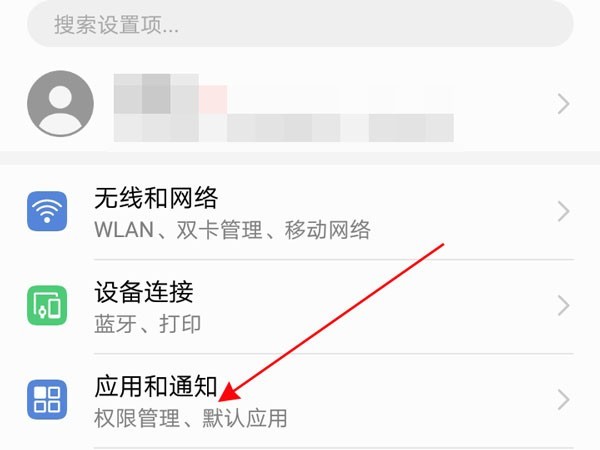
2 Klik untuk memasuki [Pemberitahuan dan Tetapan Bar Status].
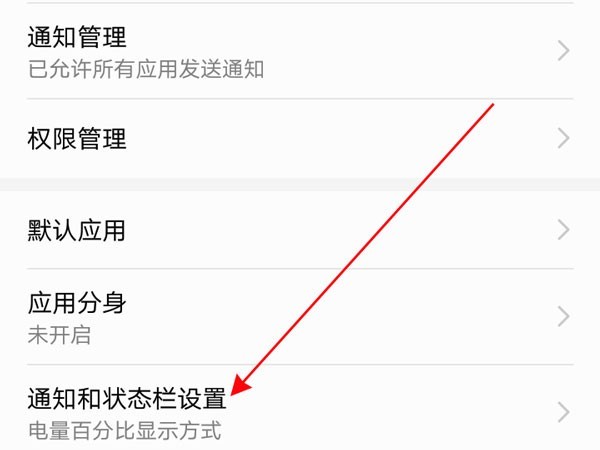
3 Hidupkan suis di sebelah kanan [Lampu penunjuk berkelip apabila pemberitahuan diterima].
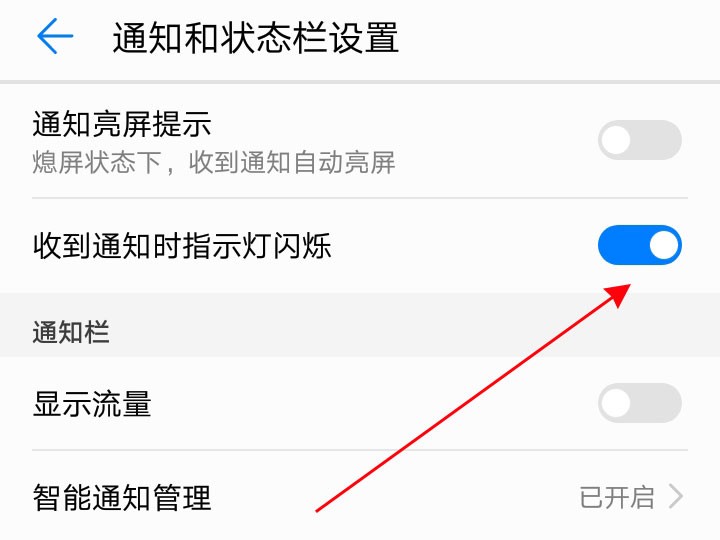
Nota: Siri mate40 terbaharu Huawei, siri mate30, siri Nova8, dll. tidak menyokong lampu penunjuk.
Artikel ini mengambil Huawei mate20 sebagai contoh dan boleh digunakan untuk sistem EMUI 9
Atas ialah kandungan terperinci Bagaimana untuk menetapkan lampu penunjuk pengecasan telefon bimbit Huawei_Cara menetapkan lampu penunjuk pengecasan telefon bimbit Huawei. Untuk maklumat lanjut, sila ikut artikel berkaitan lain di laman web China PHP!
Artikel berkaitan
Lihat lagi- Tutorial penyuntingan video dengan Perakam Skrin_Pengenalan kepada Master Penyuntingan Video
- Bagaimana untuk menyemak pendapatan Alipay Yu'E Bao?
- Bagaimana untuk menyelesaikan masalah bahawa saiz fon Baidu Tieba versi Android adalah terlalu kecil dan membolehkan mod malam
- Adakah versi Android Yidui menyokong tetapan inkognito_Cara untuk menetapkan status inkognito
- Tutorial tangkapan skrin satu klik: Cara mengambil tangkapan skrin Honor Magic5Pro

